Cómo Convertir un archivo MP3 o M4A a un tono de llamada de iPhone
Entonces, ¿qué es un tono de llamada de iPhone de todos modos? Bueno, en realidad, es simplemente un archivo de audio «AAC» normal de iTunes con un nombre de extensión ligeramente diferente. En este ejemplo, el archivo de audio o canción de iTunes tendría la extensión » m4a » al final (ejemplo: canción.m4a).
Si desea convertirlo en un tono de llamada, todo lo que necesita hacer es cambiar la extensión a la de «m4r» (ejemplo: song.m4r). Entonces, ¿cómo lo hacemos o, mejor aún, cómo cambiaríamos un archivo de audio «mp3» de iTunes por un tono de llamada «m4r» para un iPhone?
Comencemos por el principio usando un archivo de audio mp3, por lo que si ya tiene su archivo de audio o canción en formato «AAC-m4a», puede saltar al paso número 4.
Para este ejemplo, usaremos switch. mp3 como nuestra canción base » mp3 » para reasignar como tono de llamada de iPhone.
Paso 1: Introducir canciones en iTunes
Si la canción no está ya en iTunes, arrástrela a la ventana de la biblioteca de música.
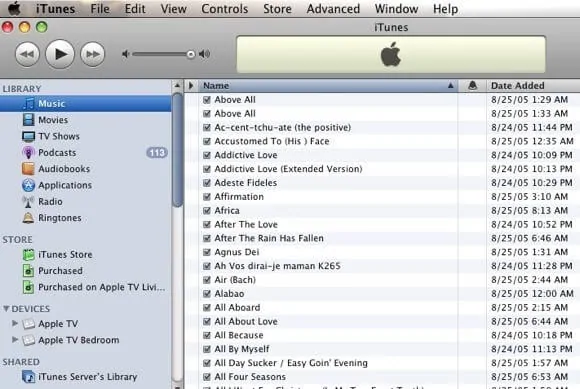
Paso 2 – Configuración de importación
Asegúrese de que su configuración de importación esté configurada en AAC (esta es la configuración predeterminada, por lo que para la mayoría debe ser OK) Para hacer esto, vaya a sus Preferencias de iTunes -> General y busque el botón Importar Configuración en el lado medio derecho.
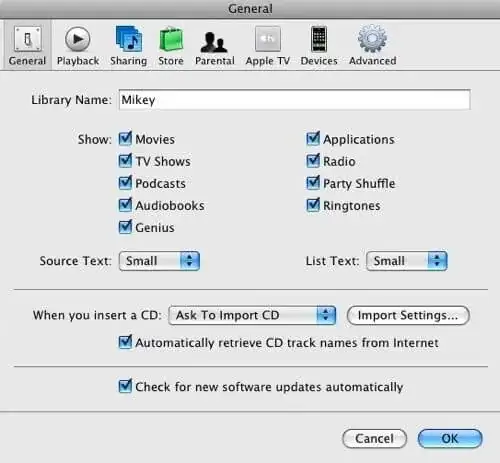
Seleccione la AAC Encoder opción en la parte superior del menú desplegable la configuración de la calidad son de usted.
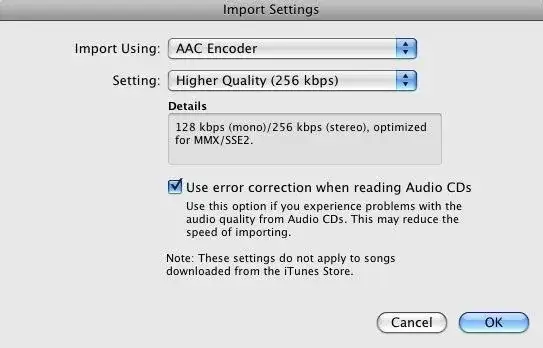
Paso 3: Convierte la canción a AAC
Vuelve atrás y encuentra la canción switch.mp3 que arrastraste anteriormente usando la búsqueda de iTunes herramienta.
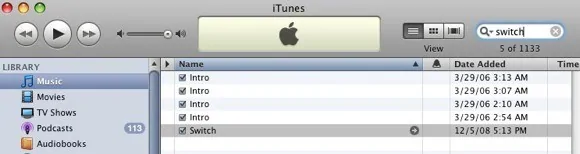
Asegúrese de que su canción esté seleccionada y, a continuación, utilice el menú Avanzado de iTunes, navegue hasta Crear la versión AAC.
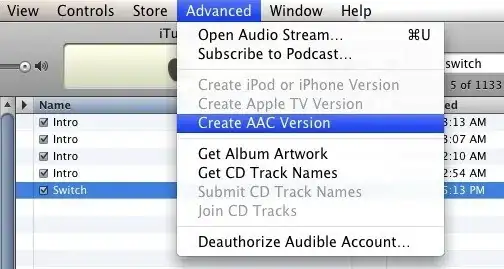
ahora tendrá dos copias de su canción en tu Biblioteca de iTunes, el que se pone de manifiesto no es la versión de AAC. Si no está seguro, puede obtener información sobre los archivos utilizando la combinación de teclado Apple Key + i en el teclado de su Mac.
Paso 4-Convertir «m4a»a» m4r »
Ahora arrastre la versión AAC recién creada de su canción desde la ventana de la Biblioteca de música de iTunes al escritorio y luego, mientras está seleccionada en el escritorio, presione de nuevo la tecla Apple + i combo para obtener información sobre el archivo de música. Usted debe ver algo como esto:
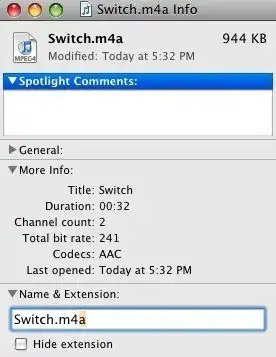
Cambiar a este:
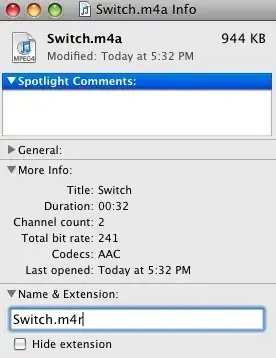
Usted puede obtener preguntó si está seguro de que desea cambiar la extensión, seleccione la m4r opción y proceder.
Paso 5: Volver a iTunes
Elimino todos los rastros de mis canciones originales pre-convertidas de iTunes utilizando la herramienta de búsqueda de iTunes para encontrarlas y, a continuación, presiono la tecla eliminar para eliminarlas.
Ahora arrastra tu nuevo tono de llamada » m4r » a la ventana de tonos de llamada de iTunes y listo. Tu tono de llamada ya está listo para ser sincronizado con tu iPhone.
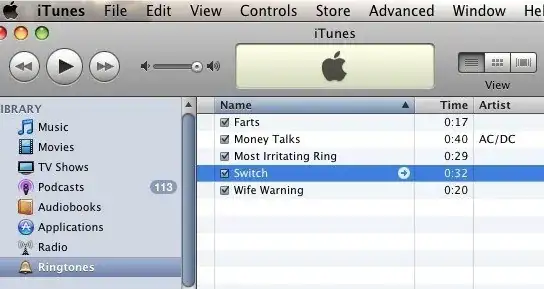
Leave a Reply